Wie richte ich System Modeler unter Windows ein?
Wenn Ihre Organisation den Zugriff auf Wolfram-Produkte über Einmalanmeldung (Single Sign-On, SSO) aktiviert hat, lesen Sie bitte Wie aktiviere ich ein Wolfram-Produkt mit Einmalanmeldung (Single Sign-On)?
Bevor Sie mit der Installation beginnen, stellen Sie bitte sicher, dass Sie den Download des Installationsprogramms aus Ihrem Wolfram-Konto oder dem Wolfram User-Portal abgeschlossen haben. Wenn Sie von einem USB-Gerät installieren, suchen Sie nach dem Einstecken des USB-Geräts die ausführbare System Modeler-Datei mit der Endung “.exe” auf Ihrem Computer.
- Beenden Sie alle Wolfram-Softwareprodukte, die Sie möglicherweise gerade verwenden.
- Doppelklicken Sie auf die Installationsdatei, die Sie heruntergeladen oder vom USB-Gerät installiert haben. Ihr Betriebssystem fordert Sie möglicherweise auf, die Installation zu bestätigen. Vergewissern Sie sich, dass Sie über Administratorenrechte verfügen und bestätigen Sie, dass Sie mit der Installation beginnen möchten. Das Dialogfenster “Destination Location” erscheint.
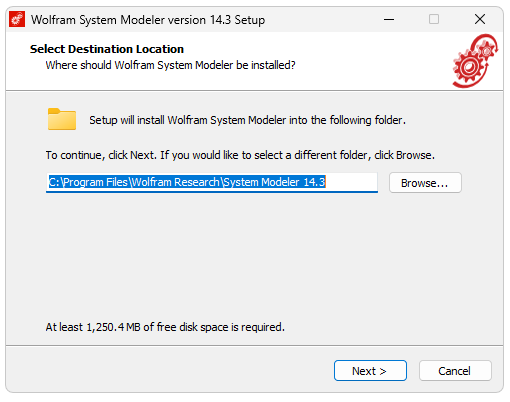
- Um System Modeler im Standardverzeichnis zu installieren, klicken Sie auf “Next”.
- Um System Modeler in einem anderen Verzeichnis zu installieren, klicken Sie auf “Browse” und wählen Sie das gewünschte Verzeichnis aus. Klicken Sie auf “Next”, um fortzufahren.
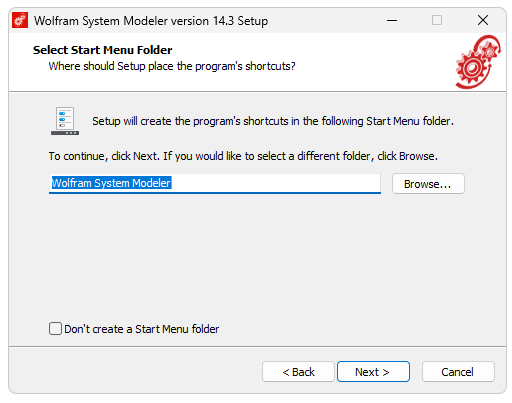
- Klicken Sie auf “Next”, um die System Modeler-Verknüpfung in den Standard-Startmenü-Ordner zu legen.
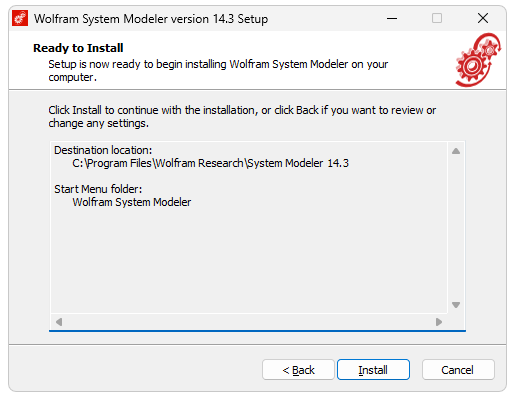
- Klicken Sie auf “Install”, um mit der Installation zu beginnen.
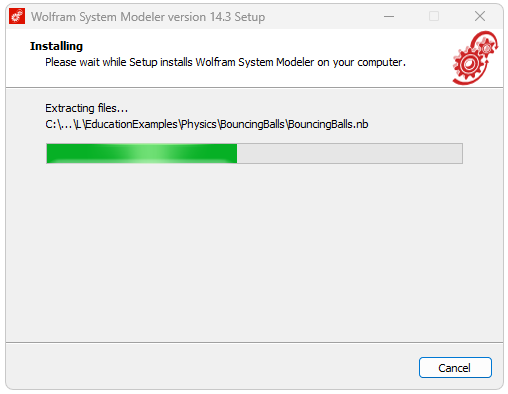
- Warten Sie auf den Abschluss der Installation. Nach Abschluss der Installation erscheint ein Fenster, das die erfolgreiche Installation von System Modeler bestätigt.
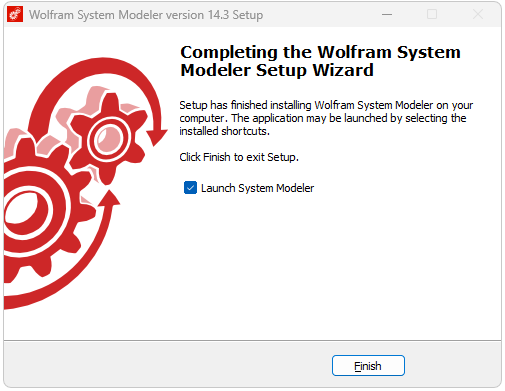
- Klicken Sie auf “Finish”, um die Installation abzuschließen und schließen Sie das Dialogfenster.
Sie finden System Modeler unter “Alle Programme” im Startmenü.
Aktivieren Sie System Modeler vor der ersten Verwendung.
[English]
Support kontaktieren
Egal, ob Sie eine Frage zur Rechnung, Aktivierung oder zu einer technischen Angelegenheit haben, wir sind da, um Ihnen zu helfen.
1-800-WOLFRAM (+1-217-398-0700 für internationale Anrufer)
Kundendienst
Montag–Freitag
8:00–17:00 US Central Time
- Produktregistrierung oder Aktivierung
- Kaufinformationen und Bestellung
- Hilfe beim Installieren und Starten
Erweiterter technischer Support (für berechtigte Kunden)
Montag–Donnerstag
8:00–19:00 US Central Time
Freitag
8:30–10:00 & 11:00–17:00 US Central Time
- Technischer Priority-Support
- Produktassistenz von Wolfram-Experten
- Hilfe beim Programmieren mit der Wolfram Language
- Erweiterter Support beim Installieren